之前的文章《新手篇:如何用ps制作中国折扇效果(收藏)》中,给大家介绍了一种快速的小巧技,如何用ps制作折扇效果。下面本篇文章给大家介绍怎么使用ps制作可爱的毛绒字体效果,伙伴们来看看吧。

可爱的毛绒字体效果图如下

ps制作可爱的毛绒字体效果
1、ps打开、打字三个字母使用稍微粗一点的字体。
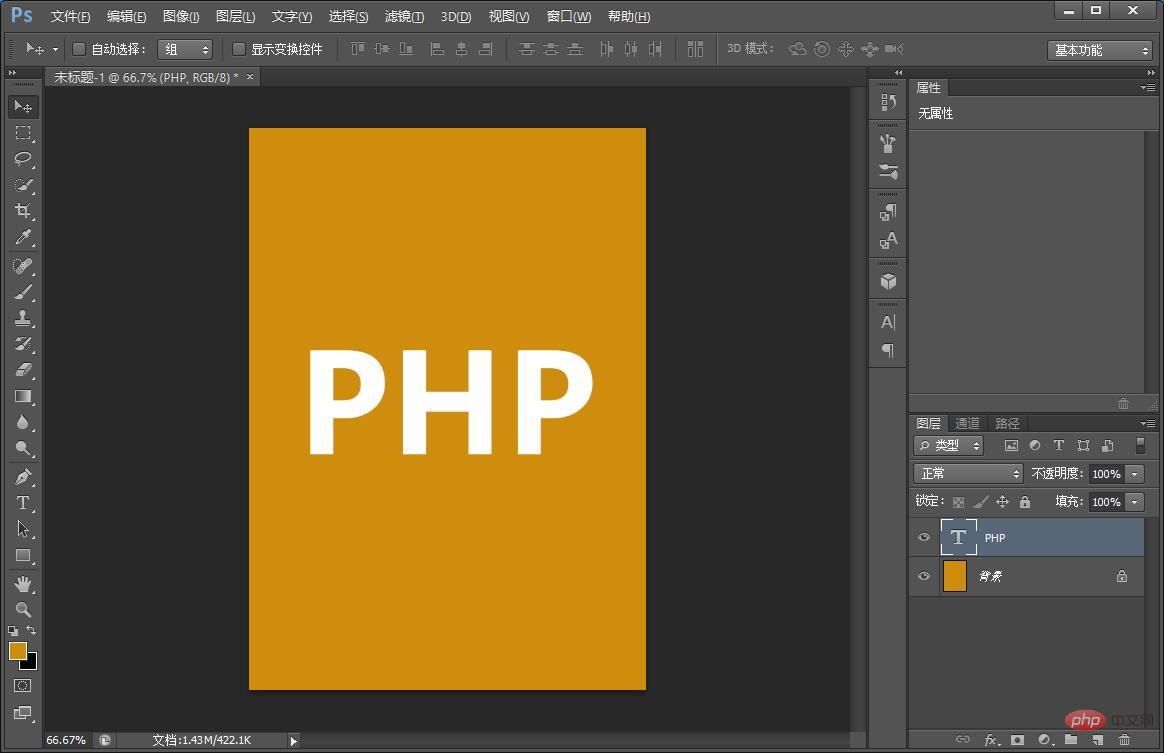
2、将字体图层右键弹出选择创建工作路径。
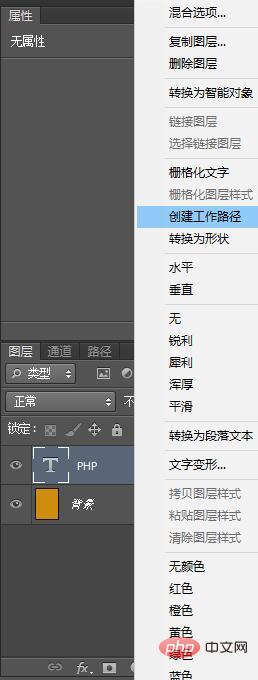
3、回到图层面板,新建一个空白的图层,隐藏原本的字母PHP。
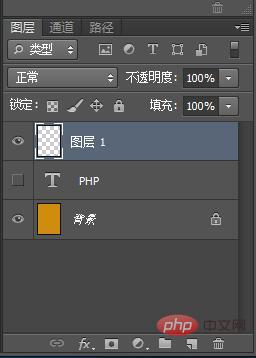
4、使用画笔工具,没有毛绒笔刷的同学可以百度搜索下载就行,这可是做毛绒字体最重要。选择毛绒笔刷之后回车,可以重复几回车,效果出来。
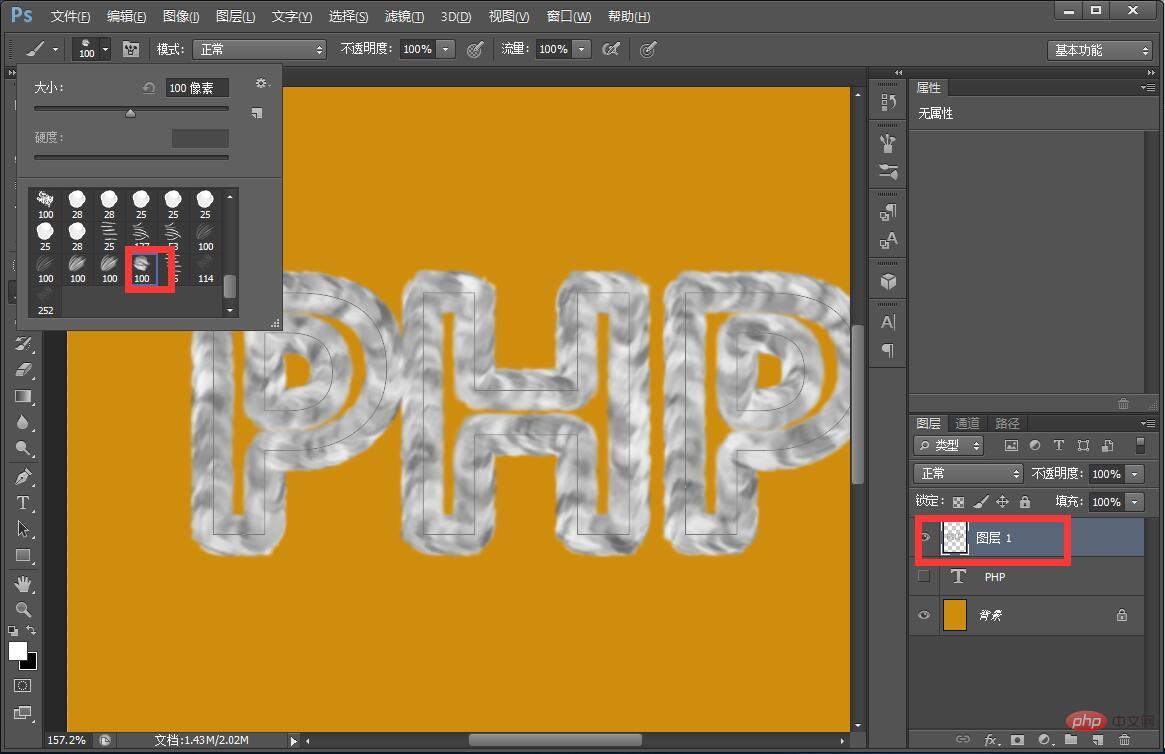
5、图层面板双击开图层样式选择【斜面和浮雕】-【投影】
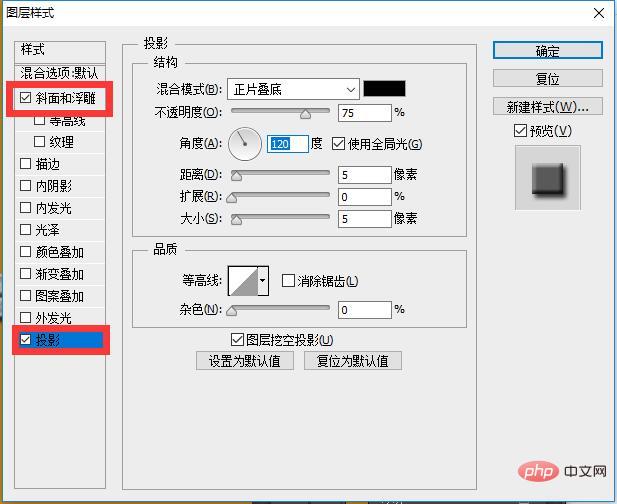
6、效果完成。
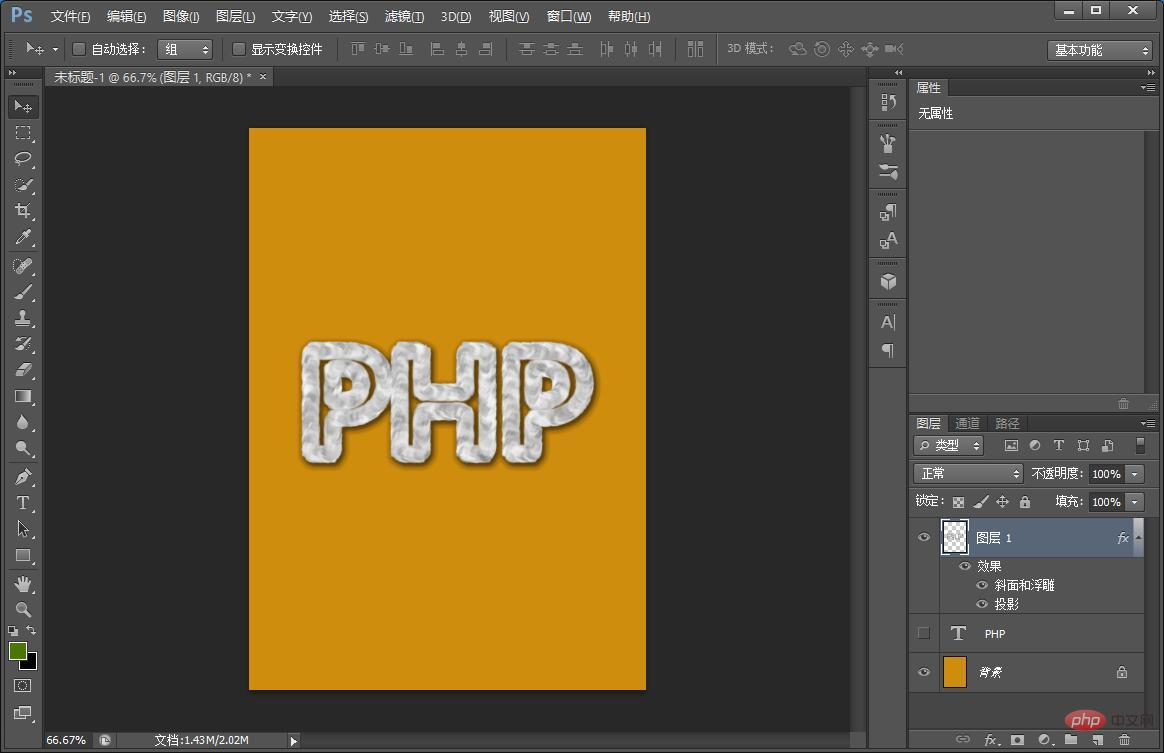
推荐学习:PS视频教程
 站长资讯网
站长资讯网